在Excel中删除图片的方法有多种,包括手动删除、使用快捷键、使用宏命令和利用选择窗格。 最常用的方法是手动删除,通过选择图片并按Delete键。这种方法适用于少量图片的删除。接下来,我们将详细探讨这些方法,并介绍在不同情况下的最佳做法。
一、手动删除图片
手动删除图片是最直接的方法。您只需点击图片,然后按下键盘上的Delete键即可。这种方法特别适合处理少量图片。
1. 选择图片
在Excel工作表中,找到您需要删除的图片。点击图片一次,图片周围会出现一个带有小圆点的框,这表示图片已被选中。
2. 删除图片
按下键盘上的Delete键,图片就会从工作表中消失。如果有多张图片需要删除,可以按住Ctrl键并依次点击每张图片进行多选,然后按Delete键一次性删除所有选中的图片。
优点和局限性
手动删除方法简单直观,但不适合处理大量图片。如果工作表中有大量图片,手动删除可能会变得非常耗时且容易出错。
二、使用快捷键删除图片
使用快捷键删除图片是另一种高效的方法。通过组合键可以快速选择并删除图片,特别适合需要频繁删除图片的情况。
1. 选择图片
按住Ctrl键并点击每张需要删除的图片,确保所有图片都被选中。如果需要选择多个连续图片,可以按住Shift键并点击第一个和最后一个图片之间的所有图片。
2. 删除图片
按下Delete键,所有选中的图片将被删除。
优点和局限性
快捷键删除方法高效快捷,但仍需要逐个选择图片。如果工作表中的图片非常多,可能会显得有些繁琐。
三、使用宏命令删除图片
对于处理大量图片,使用VBA宏命令是一个非常有效的方法。宏命令可以一次性删除所有图片,大大提高工作效率。
1. 打开VBA编辑器
按下Alt + F11键打开VBA编辑器。在编辑器中,点击“插入”,然后选择“模块”以创建一个新模块。
2. 输入宏命令
在新模块中,输入以下代码:
Sub DeleteAllPictures()
Dim pic As Object
For Each pic In ActiveSheet.Pictures
pic.Delete
Next pic
End Sub
3. 运行宏命令
按下F5键运行宏命令,所有图片将被删除。您也可以通过Excel的“开发工具”选项卡中的“宏”按钮来运行这个宏命令。
优点和局限性
使用宏命令删除图片非常高效,尤其适用于大量图片的情况。但是,使用宏命令需要一定的VBA编程基础,对没有编程经验的用户可能会有一定的学习曲线。
四、利用选择窗格删除图片
Excel的选择窗格可以帮助您快速定位并删除图片,特别适合处理嵌入了大量图片的复杂工作表。
1. 打开选择窗格
在“开始”选项卡中,点击“查找和选择”按钮,然后选择“选择窗格”。这将打开一个侧边栏,列出工作表中的所有对象,包括图片、图表和形状。
2. 选择并删除图片
在选择窗格中,按住Ctrl键并点击每个需要删除的图片名称进行多选。然后按下Delete键,所有选中的图片将被删除。
优点和局限性
选择窗格方法非常适合处理复杂工作表中的大量对象。它提供了一个清晰的视图,可以快速定位并删除图片。然而,选择窗格在处理非常大的文件时可能会变得有些缓慢。
五、总结
删除Excel中的图片有多种方法,包括手动删除、使用快捷键、使用宏命令和利用选择窗格。每种方法都有其优点和局限性,具体选择哪种方法应根据实际情况和需求而定。
1. 手动删除图片
适合处理少量图片,操作简单直观,但效率较低。
2. 使用快捷键删除图片
适合需要频繁删除图片的情况,操作快捷,但仍需要逐个选择图片。
3. 使用宏命令删除图片
适合处理大量图片,效率极高,但需要一定的VBA编程基础。
4. 利用选择窗格删除图片
适合处理嵌入了大量图片的复杂工作表,提供清晰的视图,但在处理非常大的文件时可能会变得缓慢。
无论您选择哪种方法,都可以根据实际需求灵活运用,提高工作效率。希望本文能为您提供有价值的参考,帮助您更好地管理Excel工作表中的图片。
相关问答FAQs:
1. 如何在Excel中删除图片?
在Excel中删除图片非常简单。只需按照以下步骤操作即可:
首先,选中您要删除的图片所在的单元格。
然后,点击顶部菜单栏中的“插入”选项。
在弹出的菜单中,选择“图片”选项。
选择要删除的图片,右键单击图片并选择“删除”选项。
最后,确认删除操作。
2. Excel中的图片删除后是否可以恢复?
很抱歉,一旦您在Excel中删除了图片,它将无法恢复。因此,在删除图片之前,请确保您不再需要它。
如果您希望保留副本或备份图片,可以将其复制到其他位置或保存在计算机上。
3. 如何批量删除Excel中的多个图片?
如果您需要批量删除Excel中的多个图片,可以按照以下步骤操作:
首先,按住Ctrl键并单击要删除的每个图片。
然后,右键单击其中一个选定的图片。
在弹出的菜单中,选择“删除”选项。
最后,确认删除操作。
通过这种方式,您可以一次性删除多个图片,提高工作效率。记得在删除前仔细检查所选图片,以免误删重要内容。
原创文章,作者:Edit2,如若转载,请注明出处:https://docs.pingcode.com/baike/5038671